Kuinka hajauttaa näytönohjain

- 1811
- 443
- Preston Koch
Sisältö
- Onko se lampaannahan seisovan arvoinen?
- Valmistautua
- Me testaamme
- 3dmark
- Muut videokortit testaustyökalut
- Milloin ja miten testit käynnistetään
- Me kiihdyttämme!
Aiheen jatkuessa Prosessorien leviämisestä Puhutaan siitä, kuinka hajauttaa näytönohjain. Miksi se? Syynä on sama: kyky pysyä 3D -sovellusten ja pelien kasvavien vaatimusten kanssa ilman tuottavien laitteiden ostamisen kustannuksia.

Lisäksi puhun kiihtyvyyden valmistelusta siitä, mitä tuloksia voidaan saavuttaa, kuinka he testaavat videokortin vakauden vuoksi ja miksi joitain niistä ei voida hajauttaa kunnolla, kaikista ponnisteluista huolimatta.
Onko se lampaannahan seisovan arvoinen?
Ennen kiihtyvyyden aloittamista, johon joskus liittyy rahan tuhlausta parannettuun jäähdytysjärjestelmään ja tehokkaampaan virtalähteeseen (samoin kuin prosessoriin, ylikameloitu videosiru vapauttaa enemmän lämpöä ja kuluttaa enemmän energiaa), on syytä arvioida syytä arvioida. sen kortin mahdollisuudet.
Suurin nopeutettu potentiaali on hallussaan ylikellotussarja näytönohjaimia, kuten ASUS Matrix, Gigabyte Xtreme Gaming ja T. P. He kykenevät lisäämään tuottavuutta 40-50% ja korkeammat. Jota seuraa keskihintakategorian kortit. Valmistaja aliarvioi joidenkin niistä keinotekoisesti kalliiden huippumallien myynnin keinotekoisesti (molemmat tehdään usein saman nopeuden sirujen perusteella). Niiden piilotettu potentiaali on 20-35%.
Lippulaivanäytönäytönäytöt ovat pahimmat, koska ne on jo puristettu niistä ja budjetti (toimisto) - niitä ei ole tarkoitettu ylikellotuson ollenkaan. Jopa halpaan kortille asennettu suhteellisen nopea siru estää tulostetun piirilevyn heikko tai matala laatu komponentit, videomuistirenkaan vähäinen purkaus (videoprosessorin ja muistin välinen viestintälinja), itse muistin tyyppi ja muut rajoitukset painetun piirilevyn arkkitehtuurille. Enimmäismäärä, johon tämä näytönohjattu luokka pystyy, on nopeuden nousu 5-15%.
Jos budjettikorttisi ei pysty ylittämään tiettyä tavanomaista minimiä, voit nostaa PC -videojärjestelmän suorituskykyä SLI/Crossfire -tekniikan avulla (tukena). Eli asenna toinen samanlainen kortti tietokoneeseen ja "pakottaa" heidät työskentelemään yhdessä. Lippulaivojen omistajat voivat kuitenkin toimia.
Huomio! Älä yritä hajauttaa videota kannettaviin tietokoneisiin! Mobiilivideon sirut eivät todellakaan pidä ylikuumenemisesta. Muuten sen sijaan FPS suosikkipelissäsi, sinun on kuljetettava "rautaystävä" -palveluun kalliiden korjausten varalta.
Valmistautua
Joten, olit vakuuttunut siitä, että näytönohjaimesi soveltuu ylikelloon, mikäli sille on hyvä jäähdytys ja varmistettu riittävän virtalähteen voiman (miten tämä tehdään, se on kirjoitettu artikkelissa ylikellotusprosessoreita). Jäljellä on vielä 3 askelta:
- Päivitä BIOS -emolevy Kunnes viimeisimmässä versiossa (työpöydän videokortilla on myös oma BIOS, mutta suurimmassa osassa tapauksia ei ole tarpeen koskettaa sitä).
- Asenna jälkimmäinen Vakaa versio videomukelluksesta ja DirectX. Muuten, yksi ylikelokkamenetelmistä tarjoaa graafisen ytimen ja videosuistin taajuuksien lisääntymisen ohjaimen asetusten tai sen parametrien kautta rekisterissä. On kuitenkin helpompaa tehdä tämä apuohjelmien avulla kuin me edelleen.
- Testaa kortti tutkimatta tilassa arvioidaksesi työn suorituskykyä ja vakautta lisääntyneellä kuormalla. Asun tässä yksityiskohtaisemmin.
Me testaamme
3dmark
Vertailutyökalu vertailukohtalle - grafiikan suorituskyvyn vertaileva arvio, kokenut ylikelokkeet laskentapaketit 3Dkari Futuremarkista. Nämä ovat synteettisten testien sarjoja, joista kukin lataa tämän tai toisen videon alijärjestelmän rakenteellinen lohko. Kaikkiaan 6 testiä, jotka koostuvat erillisistä tarvikkeista, ovat 2 fyysistä (fysiikka ja yhdistetty) ja 4 graafista. Ensimmäisissä tarvikkeissa ohjelma lataa pääasiassa prosessoria, toiseksi - näytönohjaimen.
3dmark on saatavana ilmaisina ja maksettuina optioissa. Ilmainen - "Basic Edition", sisältää samat testit kuin maksettuna, mutta ei salli sinun muuttaa heidän parametrejaan. Maksettu "Advanced Edition" (24 dollaria.95) Avoin pääsy parametrien muutokseen ja antaa sinun suorittaa tarvikkeet erikseen, ja kaikkein täydellisimmät ja kalliimmat - "ammattilaiset" (995 dollaria) tekee sen mahdolliseksi, niin edelleen, vertaa renderoinnin laatua (renderointi)) henkilöstö.
Paketin versio valitaan tietokoneelle asennetun DirectX -version mukaan riippuen. Jälkimmäinen on tänään 3dmark 11, tukee DirectX 11 ja 12.
Testausprosessia tulisi seurata visuaalisesti. Erilaisten esineiden näytöllä - väreilyt, "lumi", tekstuurien menetys, samoin kuin kuvan nykiminen ja vilkkuminen osoittavat graafisen prosessorin (GP) tai muistin ylikuumenemisen, ja joissain tapauksissa niiden toimintahäiriöt. Löyseminen, sinisen kuoleman näytön uudelleenkäynnistys on seurausta videopidover -virheestä, ravitsemusongelmista, ylikuumenemisesta tai taas näytönohjaimen vikasta.
3Dmarkin ilmaisen version vertailevien testien tulokset näytetään Futuremarkin verkkosivuston selaimessa, ei itse ohjelmassa. Jos et ole sekoittanut tämä ehto, se sopii sinulle, että verrataan grafiikan suorituskykyä ennen kiihtyvyyttä ja sen jälkeen.
Valitse 3Dmark 11 Basic Edition, valitse yksi kahdesta testivaihtoehdosta - "Vain vertailutestit"(vain vertailukohta) tai"Täysi 3dmark 11 Experience"(Koko sarja) ja napsauta"Suorita 3dmark 11".
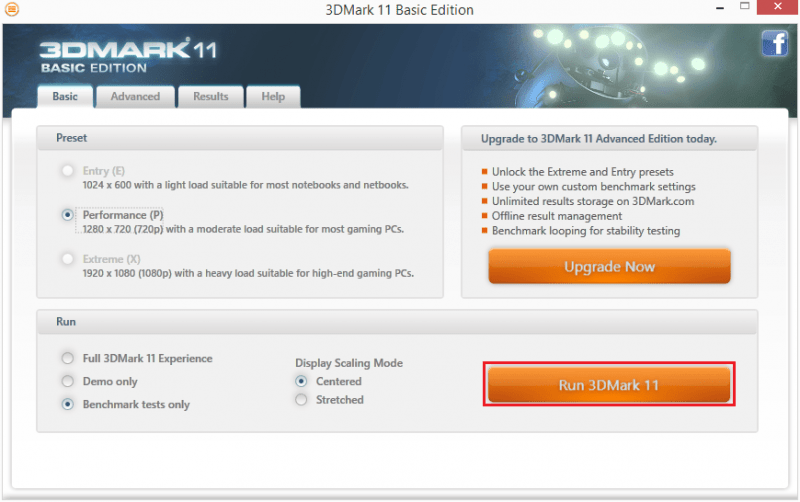
Näytön kulmassa olevan testivideon osoittamisen aikana graafisen prosessorin lämpötila näytetään. Jos se saavuttaa nopeasti 85-90 astetta, jäähdytysjärjestelmä toimii tehottomasti.
Muut videokortit testaustyökalut
Kiihdytysprosessissa on tarpeen hallita videon vakautta todellisissa olosuhteissa - käyttämissäsi peleissä ja 3D -sovelluksissa sekä stressiolosuhteissa - keinotekoisella maksimikuormituksella.
Käytä apuohjelmia stressitestien suorittamiseen Köyhä (Vaihtoehto "vakaa testi") tai Pinta -ala (Vaihtoehto "GPU 3D"). Jälkimmäinen testaa GP: n lisäksi myös videomuistin ja korjaa myös automaattisesti esineitä.
GPU 3D -taikina -asetukset esitetään kuvakaappauksessa:
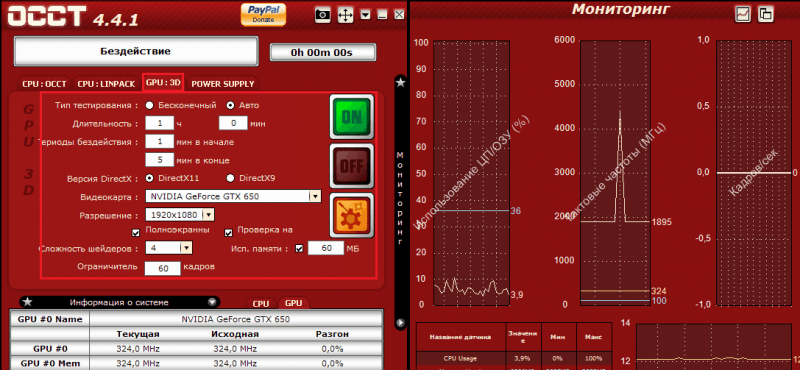
Seuraa tarkistuksen aikana yleislääkärin lämpötilaa. Nousu yli 90-105 astetta osoittaa kääntymisen (jos olet jo aloittanut sen) tai jäähdytyksen puute.
Huomio! GP: n suurin sallittu lämpötila Nvidia Se on 90-105 astetta, AMD Tällaiset tiedot eivät julkaise, mutta keskimäärin niiden kriittinen taso on 5-10 astetta alla.
Tutkimatonta korttia ei pidä lämmittää rajaan jännityskuormituksella. Muutoin hänellä ei ole varantoa lämpötilan nousulle ylikuormituksen jälkeen.
Milloin ja miten testit käynnistetään
Suorita ennen kiihtyvyyden alkamista vertailutesti (alkuperäisen videon suorituskyvyn arvioinnin korjaamiseksi) ja tunti stressaava, jotta sen työn on tarkistettava suurimman kuormituksen yhteydessä.
Jokaisen kasvavien taajuuksien vaiheen jälkeen se riittää stressitestin tai pelin suorittamiseen 5-10 minuutin ajan seuraamalla GP: n lämpötilan nousua. Jos kaikki menee hyvin, ja lämmitys ei saavuta ylemmän kynnysarvon, voit jatkaa.
Kiihdytyksen jälkeen tee vertailuarvo uudelleen ja lopullinen stabiilisuus todellisissa olosuhteissa-esimerkki, suorita useita tunteja suosikki 3D-pelisi demoversio. On hyödyllistä ajaa ja stressitestit lämpötilan hallitsemiseksi.
Me kiihdyttämme!
Nyt siirrymme tehtävämme päävaiheeseen - suoraan kiihtyvyyteen. Toisin kuin ylikellotusprosessori, jossa tarvittavat parametrit asetetaan yleensä välittömästi BIOS: lle, videokortit kiihdytetään apuohjelmien avulla. Ja vain kokeneimmat (ja holtittomat) ylikellokkeet sitten siirtävät video BIOS: lle saadut tiedot. Mutta en suosittele sinua seuraamaan heidän esimerkkiä ohjelmoijalla.
Kiihtyvyys THA -kortit ovat GP: n kellotaajuuden (ydin, Shader Block) ja videosuistin pakotettu lisäys niiden alkuperäisen tason suhteen.
Ylikellolla on paljon apuohjelmia. Nvidialle se on:
- NVIDIA -järjestelmätyökalut (aiemmin nimeltään ntune).
- Nvidia Tarkastaja.
- Nvclock (vain Linuxille ja FreeBSD: lle).
- EVGA Precision X.
AMD: lle:
- AMD GPU -kellotyökalu.
- MSI Afterburner.
- Atitool (Tukee pääasiassa ennen vuotta 2007 julkaistu GP).
- ATI Tarjotin Työkalut (tukee myös pääasiassa vanhoja kortteja).
Heidän lisäksi on muitakin apuohjelmia videokorttien valmistajilta ja kolmannen osapuolen kehittäjiltä, jotka tukevat erityyppisiä videolastuja. Jälkimmäinen sisältää hyvin tunnettuja ja jonkin verran vanhentuneita Rivatuner Ja PowerStrip.
GeForce GTX 650 -kortin nopeuttamiseksi käytän EVGA: n EVGA Precision X -apuohjelmaa, jonka EVGA on luonut Rivatuner -tekniikkaan. Se sisältää paljon vaihtoehtoja hienoksi NVIDIA -korttien asettamiseen, mutta tarvitsen vain osan siitä, mitä näemme pääruudulla.
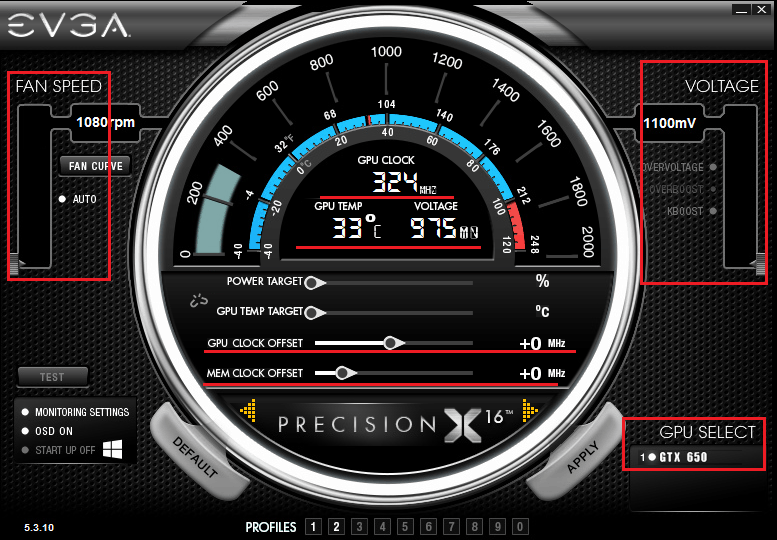
Joten keskusta näyttää nykyiset (alku) korttiparametrit:
- GPU Kello - Graafinen prosessorin kellotaajuus.
- GPU Lämpötila - Vastaavasti yleislääkärin lämpötila.
- Jännite - Ydinvoiman jännite GP -ydin.
Samat tiedot heijastuvat asteikolla.
Alla on liukusäätimiä:
- Voima Kohde - Graafisen prosessorin energiankulutuksen raja (voit asettaa 100% ja alhaisemman). Optimaalinen arvo on suurin.
- GPU Lämpötila Kohde - GPU -lämpötilan yläkynnys - asetettu alueelle 90-105 astetta.
- GPU Kello Offset - GP -ytimen taajuuden siirtyminen emäksiseen.
- Mem Kello Offset - Muistin taajuuden siirtymä suhteessa perus-.
Vasen on liukusäädin GPU -jäähdytysjärjestelmän tuulettimille - TUULETIN Nopeus. Oikea - liukusäädin säätää sähköjännite GPU: ta - Jännite.
Aloitan siitä, että lisään tuulettimen pyörimisnopeutta 50% - liikuta liukusäädintä "TUULETIN Nopeus"Ja napsautan"Käytä". Tämä parantaa yleislääkärin jäähdytystä.
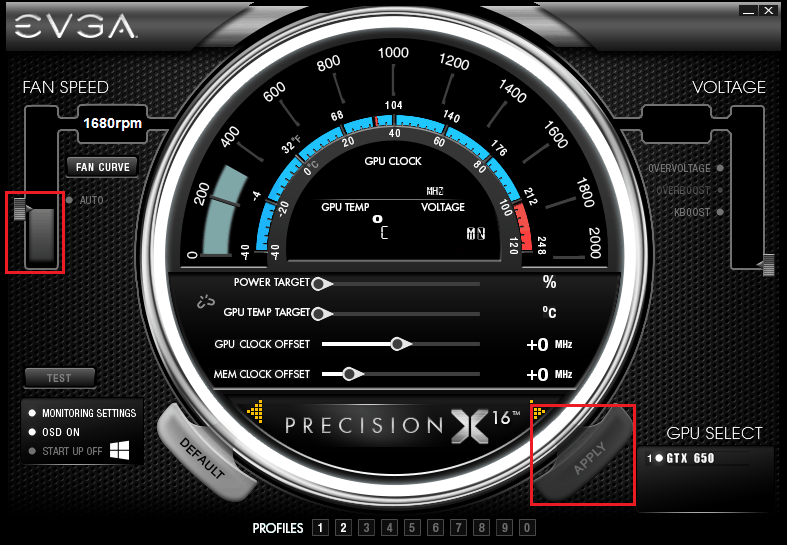
Pienten vaiheiden seurauksena - 10-15% perustasosta, nostan GPU -ytimen taajuutta (muuten varjostuslohko kiihtyy sen kanssa) ja muisti). Tämä tehdään siirtämällä liukusäätimiä oikealle puolelle tai syöttämällä arvoja näppäimistöstä. Napsautan uudelleen "Käytä"Ja tarkista lämpötilan muutos.
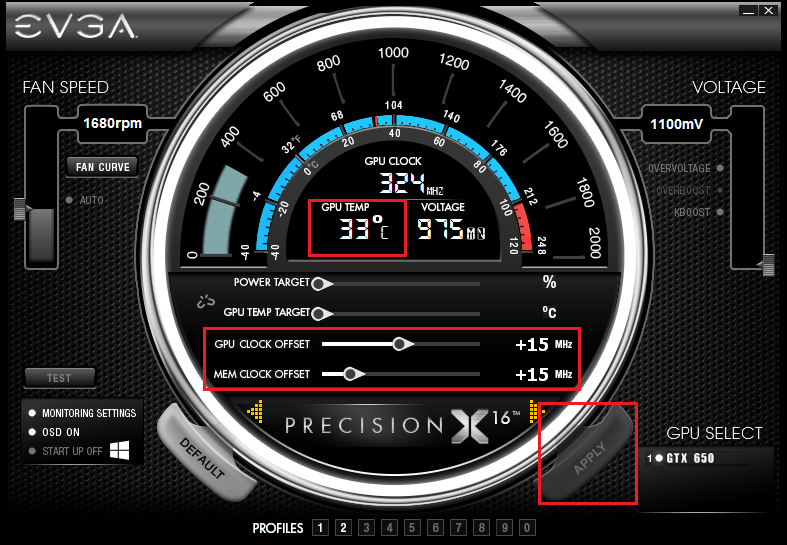
Seuraavaksi lisään hiukan voimanjännite GPU: ta valitsemalla liukusäätimen lähellä "Jännite"Vaihtoehto"Ylikuormitus"Ja liikuttaen sitä. Esimerkini kasvuvaihe oli 25 mV. Pidän asetuksen uudelleen painamalla "Käytä"Ja käynnistän vakauskokeen.
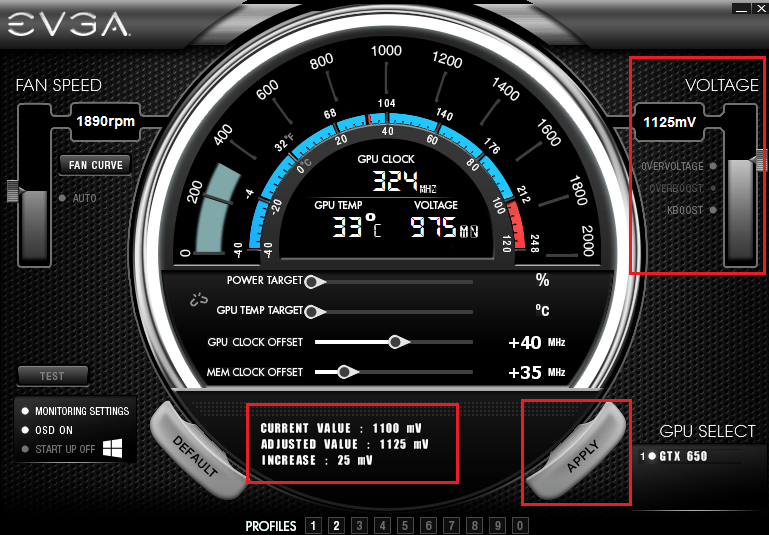
Kun ylikellotustulos tyydyttää minut, tallennan profiiliin saadut asetukset napsauttamalla painiketta ikkunan alaosassa olevalla numerolla. EVGA Precision X voi luoda yhteensä 10 tällaista profiilia, esimerkiksi jokaiselle pelille.
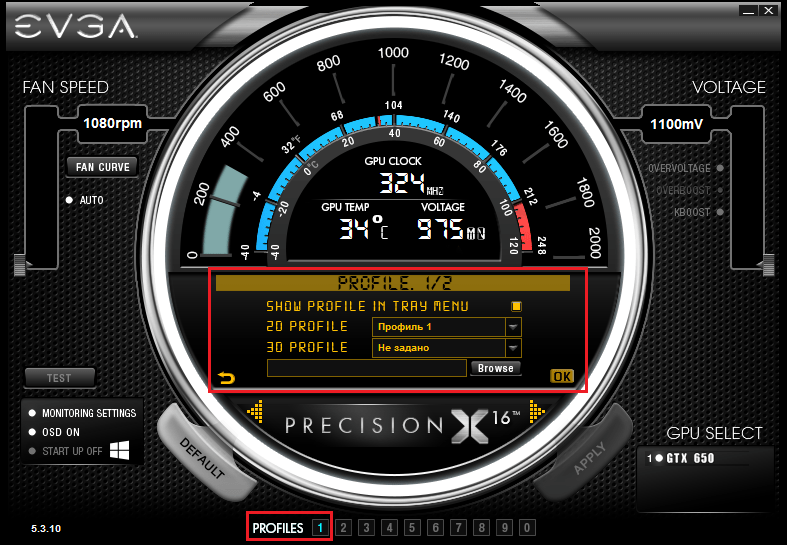
Palauttaaksesi asetukset hiljaisuudelle painamalla vain painiketta "Laiminlyönti"Ja jos ohjelma lakkasi vastaamasta, sulje se tai käynnistä tietokone uudelleen.
EVGA Precision X: n ja muiden vastaavien käyttämällä videokortin kiihtyvyys on matala epävakaa. Se käynnistyy vain, kun ohjelma käynnistetään ja yksi profiileista on ladattu siihen. Jotta grafiikka toimisi korkeilla taajuuksilla oletuksena, asetukset, kuten sanoin, siirretään BIOS -korteille, mutta emme tee tätä. FPS: n lisääntymiseksi voidaan saavuttaa ilman riskiä pilata kallista rautaa.
Menestyneet kokeet ja älä unohda jakaa tietueidesi tuloksia kanssamme!


